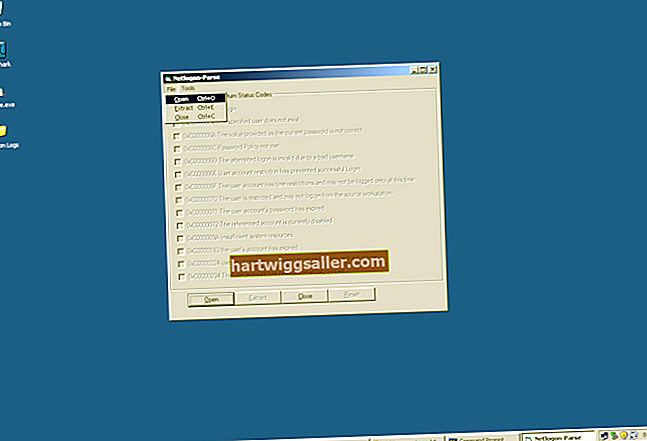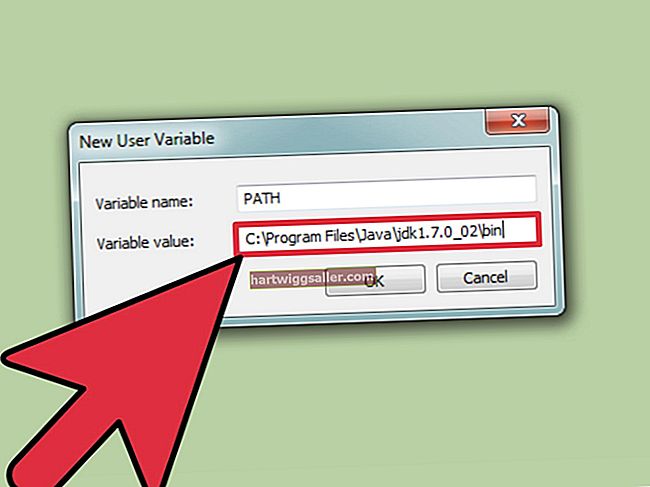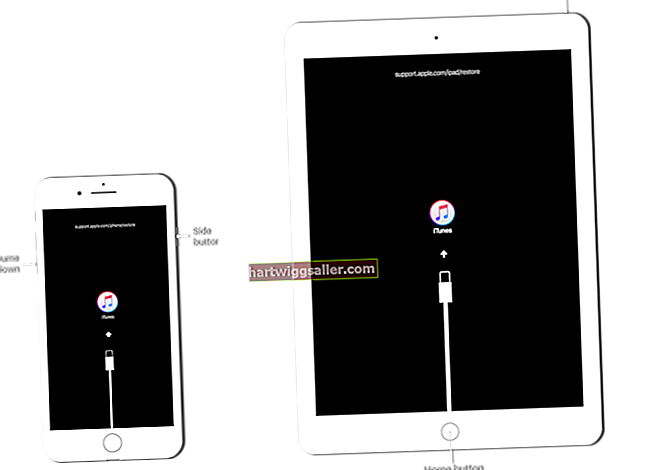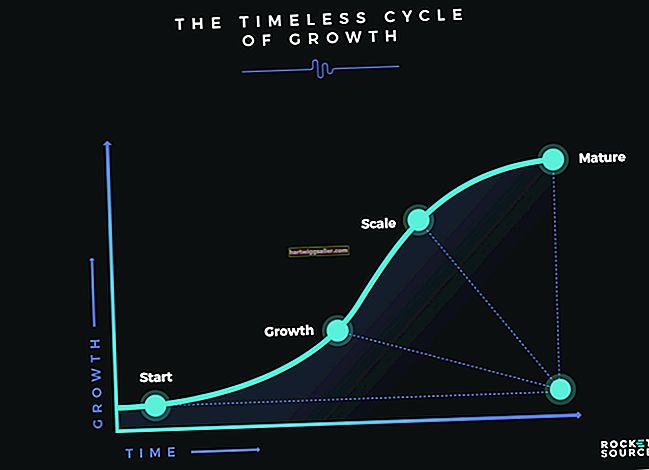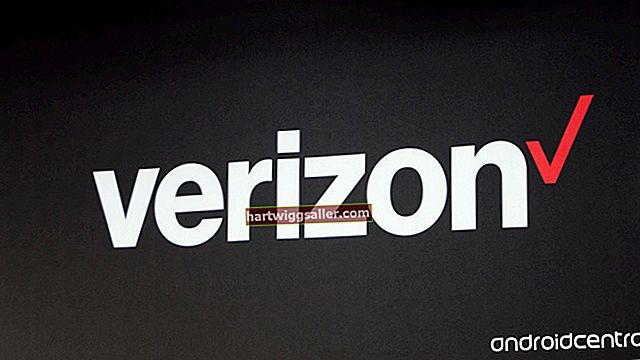Kung ibinabahagi mo ang iyong computer sa iba, dapat mong tanggalin ang data mula sa mga kamakailang nakasarang tab sa iyong Google Chrome browser upang mapanatiling ligtas ang iyong impormasyon. Kapag isinara mo ang isang tab habang nagba-browse sa Web gamit ang Google Chrome, ang URL at naka-cache na data mula sa mga site na iyong binisita sa tabbed window ay nai-save sa maraming mga lokasyon. Upang ganap na matanggal ang lahat ng data para sa mga kamakailang nakasarang tab, i-clear ang lahat ng kasaysayan, cache, mga URL at thumbnail na nauugnay sa mga site na na-browse sa mga tab na iyong isinara. I-clear ang mga site sa pahina ng Pinakapasyal na browser at pagkatapos ay tanggalin ang kasaysayan at cache.
I-clear ang Pinaka Madaming Bumisita na Pahina
1
I-click ang icon na "Bagong Tab" sa kanan ng huling bukas na tab sa Google Chrome. Ang pahina ng Bagong Tab ay bubukas upang ipakita ang iyong mga thumbnail na "Pinakain Bisita" mula sa mga kamakailang site. Kung ang pahina ng Pinakapasyal na Bumagsak, ang link ay ipapakita sa kaliwang ibabang kaliwang pahina ng Bagong Tab. I-click ang link na "Pinakapasyal" upang mapalawak ang pahina.
2
I-hover ang cursor sa isang indibidwal na thumbnail upang ipakita ang "X" sa kanang sulok sa itaas ng imahe.
3
I-click ang "X" upang tanggalin ang thumbnail. Ang site ay tinanggal mula sa Pinakaraming pahina ng Pinuntahan. Maaari mo ring i-drag ang thumbnail sa lugar na "Alisin Mula sa Chrome" sa kanang sulok sa ibaba ng browser upang tanggalin ang imahe.
4
Ulitin upang alisin ang lahat ng nais na mga thumbnail mula sa pahina ng Bagong Tab.
I-clear ang Kamakailang Isinara na Listahan, Kasaysayan at Cache
1
I-click ang pindutang "Chrome" sa tuktok na toolbar sa Google Chrome.
2
I-click ang pagpipiliang "Kasaysayan" upang buksan ang listahan ng Kasaysayan ng Browser.
3
I-hover ang cursor sa entry para sa unang pahina na binisita mo sa mga nakasarang tab. Lilitaw ang isang check box para sa pahina. I-click ang check box upang mapili ito.
4
Ulitin ang proseso para sa bawat pahina sa iyong listahan ng Kasaysayan upang alisin.
5
I-click ang opsyong "Tanggalin ang Mga Napiling Item" at pagkatapos ay i-click ang "OK" upang tanggalin ang mga napiling pahina.